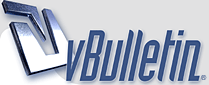
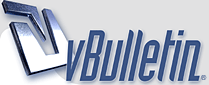 |
درس دمج الصور
نتيجة الدرس الصور المستعمله فى التصميم http://im26.gulfup.com/Ju201.jpg الخطوة 1: افتح صورة الشاب فى الفوتوشوب http://photoshoptutorials.ws/images/...on/image_4.png الخطوة 2: ضع صوره السحاب على صوره الشاب http://photoshoptutorials.ws/images/...on/image_5.png الخطوة 3 مزج السحاب الآن سنجعل السماء شفافة بحيث فقط السحاب مرئية. بدلا من استخدام قناع ، سنستخدم الخيارات مزج http://photoshoptutorials.ws/images/...on/image_6.png في خيارات المزج ، نقل السواد ِالمنزلق نحو اليمين حتى يختفي في السماء http://photoshoptutorials.ws/images/...on/image_7.png لاستمرار في الضغط على ALT وسحب سواد ِالمنزلق نحو اليمين. و ينبغي أن يكون هناك قدر من الشفافية. لا تنقر فوق موافق بعد. http://photoshoptutorials.ws/images/...on/image_8.png في نفس الطبقة ، وانقر على Color Overlay option. اختيار الأبيض كلون ثم تعيين وضع مزيج من الألوان http://photoshoptutorials.ws/images/...on/image_9.png وتصبح الصورة هكذا http://photoshoptutorials.ws/images/...n/image_10.png الخطوة 4 إنشاء اختيار النموذج معكوس إخفاء طبقة الغيوم ثم حدد طبقة الخلفية http://photoshoptutorials.ws/images/...n/image_11.png حدد العصا السحرية http://photoshoptutorials.ws/images/...n/image_12.png انقر على المنطقة السوداء لإنشاء مجموعة مختارة من الخلفية. ستحصل على أكثر من خلفية محددة http://photoshoptutorials.ws/images/...n/image_13.png يمكنك الاستمرار في إضافة التحديد باستخدام the lasso tool http://photoshoptutorials.ws/images/...n/image_14.png يمكنك استخدام أداة صقل الحافة لتعزيز عمليات الاختيار http://photoshoptutorials.ws/images/...n/image_16.png الخطوة 5 اصنع قناعا شفافا للاختياره على المجموعة انقر على زر http://photoshoptutorials.ws/images/...n/image_17.png في لوحة الطبقات http://photoshoptutorials.ws/images/...n/image_18.png انقر على زرhttp://photoshoptutorials.ws/images/...n/image_19.png لإضافة قناعا شفافا http://photoshoptutorials.ws/images/...n/image_20.png إضافة لون الطبقة بلون أحمر. للقيام بذلك ، حدد طبقة الغيوم ثم اخترLayer > New Fill Layer > Solid Color http://photoshoptutorials.ws/images/...n/image_21.png الخطوة 6 صقل القناع تكبير إلى 100 ٪ نظرا للعثور على أي عيوب مثل هذا واحد على الأحذية http://photoshoptutorials.ws/images/...n/image_22.png حدد قناع الطبقة في لوحة طبقة ثم استخدام الفرشاة والممحاة لصقل الحواف http://photoshoptutorials.ws/images/...n/image_23.png عند الانتهاء من صقل القناع ، يمكنك حذف لون التعبئة وجعل طبقة طبقة الغيوم مرئية http://photoshoptutorials.ws/images/...n/image_24.png الخطوة 7 تكملة المزج بين الغيوم أضافة قناع على طبقة الغيوم. للقيام بذلك ، حدد الطبقة ثم اخترLayer > Layer Mask > Reveal All. http://photoshoptutorials.ws/images/...n/image_25.png حدد أداة ممحاة http://photoshoptutorials.ws/images/...n/image_26.png تأكد من أن قناع طبقة السحب محددا http://photoshoptutorials.ws/images/...n/image_27.png حدد أداة تحرك ثم تحرك الغيوم أقل بحيث يكون أعلى بقليل من الضوء http://photoshoptutorials.ws/images/...n/image_28.png الخطوة 8 ضع خلفية المدينة http://photoshoptutorials.ws/images/...n/image_29.png استعرض صور المدينة ثم انقر فوق موافق http://photoshoptutorials.ws/images/...n/image_30.png حرك طبقة خلفية المدينة تحت طبقة الغيوم http://photoshoptutorials.ws/images/...n/image_31.png الخطوة 9 العمل على خلفية المدينة أولا ، سوف نستخدم نفس التقنية التي استخدمناها في وقت سابق مع طبقة الغيوم http://photoshoptutorials.ws/images/...n/image_32.png تطبيق الإعدادات كما هو مبين أدناه ثم انقر فوق موافق http://photoshoptutorials.ws/images/...n/image_33.png الخطوة 10 تلاشى الحافة السفلى من طبقة الغيوم مع خلفية المدينة http://photoshoptutorials.ws/images/...n/image_34.png مع طبقة من خلفية المدينة المختارة ، انقر على طبقة قناع لإضافة قناعا شفافا http://photoshoptutorials.ws/images/...n/image_36.png اختر أداة الممحاة كما هو مبين أدناه http://photoshoptutorials.ws/images/...n/image_37.png تأكد من تحديد القناع http://photoshoptutorials.ws/images/...n/image_38.png وهكذا تبدو صورتنا حتى الآن http://photoshoptutorials.ws/images/...n/image_40.png |
رد: درس دمج الصور
الخطوة 11 إضافة ألوان مجردة على خلفية خلق طبقة جديدة فوق طبقة الغيوم ثم تعيين وضع لمزج الألوان. http://photoshoptutorials.ws/images/...n/image_41.png (Window > Swatches) وانقر على http://photoshoptutorials.ws/images/...n/image_42.png http://photoshoptutorials.ws/images/...n/image_43.png ثم اختر اللون الذي تحب http://photoshoptutorials.ws/images/...n/image_44.png حدد أداة الفرشاة. على شريط الخيارات في أعلى http://photoshoptutorials.ws/images/...n/image_45.png حدد أي من الألوان الثلاثة الأولى في حوامل لوح ثم ابدأ بالتلوين http://photoshoptutorials.ws/images/...n/image_44.png حيث تصبح الصورة هكذا http://photoshoptutorials.ws/images/...n/image_46.png الخطوة 12 إضافة دوامات شعاع من الضوء خلق طبقة جديدة داخل مجموعة جديدة http://photoshoptutorials.ws/images/...n/image_48.png حدد أداة pen tool ثم تطبيق الإعدادات في شريط الخيار كما هو مبين في الصورة ادناه http://photoshoptutorials.ws/images/...n/image_49.png إنشاء مسار منحني مماثلة إلى الصورة أدناه http://photoshoptutorials.ws/images/...n/image_50.png اختر الفرشاة وأداة ضبط الإعدادات http://photoshoptutorials.ws/images/...n/image_51.png تأكد من أن لديك طبقة جديدة في مجموعة2 مختارة http://photoshoptutorials.ws/images/...n/image_52.png فيstroke path ، حدد الفرشاة من القائمة المنسدلة وتمكين محاكاة الضغط http://photoshoptutorials.ws/images/...n/image_53.png هذا هو ما تبدو عليه صورتنا http://photoshoptutorials.ws/images/...n/image_54.png الخطوة 13 إنشاء قناع لدوامات شعاع من الضوء ابق ضاغطا على مفتاحCTRL من على لوحة المفاتيح ثم انقر على قناع طبقة من مجموعة واحدة http://photoshoptutorials.ws/images/...n/image_55.png حدد الطبقة مع شعاع الضوء ثم انقر على زر http://photoshoptutorials.ws/images/...n/image_35.png إضافة طبقة قناع لإضافة قناعا شفافا http://photoshoptutorials.ws/images/...n/image_56.png تأكد من أن يكون لديك القناع الجديد مختارا. حدد أداة فرشاة الطلاء الأبيض في أكثر المناطق كما هو مبين في الصورة أدناه http://photoshoptutorials.ws/images/...n/image_57.png الخطوة 14 انشاء عدسة مضيئة خلق طبقة جديدة في الطبقة العليا في مجموعة 2 ثم ملئه باللون الأسود. http://photoshoptutorials.ws/images/...n/image_58.png Choose Filter > Render > Lens Flare http://photoshoptutorials.ws/images/...n/image_59.png Choose Image > Adjustments > Hue/Saturation ثم طبق الإعدادات كما هو مبين أدناه http://photoshoptutorials.ws/images/...n/image_60.png الخطوة14 تكرير وتغير مكان العدسة المضيئة أولا ،غيير وضع مزيج العدسة المضيئة إلى screen. http://photoshoptutorials.ws/images/...n/image_61.png حرك العدسة لأعلى جهة اليمين http://photoshoptutorials.ws/images/...n/image_62.png اضغط باستمرار على مفتاح ALT على لوحة المفاتيح ، اسحب عدسة مضيئة للنماذج اليد اليسرى http://photoshoptutorials.ws/images/...n/image_63.png الخطوة 15 قناع للعدسة مضيئة نحن نريد أن نجعل العدسة الثانية مضيئة تظهر وراء ناحية النماذج. للقيام بذلك ، سنقوم باستخدام قناع قناعا شفافا. انقر على http://photoshoptutorials.ws/images/...n/image_35.png http://photoshoptutorials.ws/images/...n/image_64.png حدد أداة الممحاة ثم استخدم فرشاة كبيرة http://photoshoptutorials.ws/images/...n/image_65.png حيث تصبح الصورة هكذا http://photoshoptutorials.ws/images/...n/image_66.png الخطوة 16 دمج الطبقتين choose Layer > Merge Down أو Ctrl+E. http://photoshoptutorials.ws/images/...n/image_68.png http://photoshoptutorials.ws/images/...n/image_69.png http://photoshoptutorials.ws/images/...n/image_70.png |
| الساعة الآن 09:43 AM |
Powered by vBulletin® Copyright ©2000 - 2025, Jelsoft Enterprises Ltd. TranZ By
Almuhajir
Privacy
Policy by kashkol